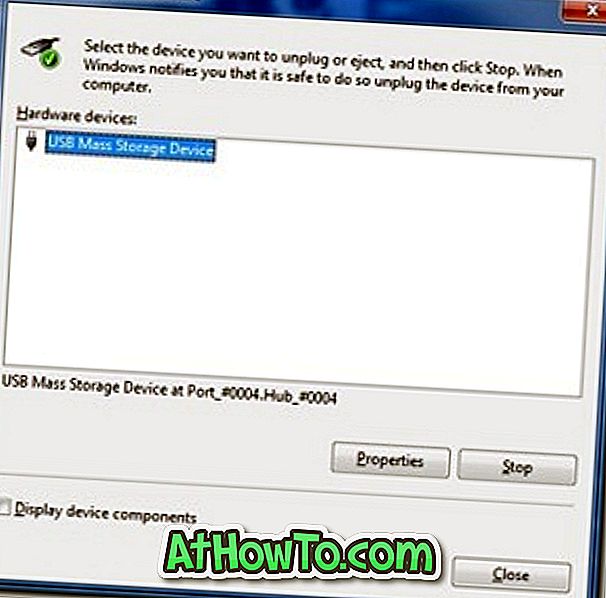Αν έχετε χρησιμοποιήσει μια μονάδα δίσκου USB για μεγάλο χρονικό διάστημα, θα είχατε δοκιμάσει τον πόνο για να κάνετε κλικ στο εικονίδιο Ασφαλής κατάργηση συσκευών υλικού κάθε φορά για να αφαιρέσετε τη μονάδα αντίχειρα. Παρόλο που δεν χρειάζεται να κάνετε αυτή την εργασία για μονάδες USB του συστήματος αρχείων USB, έχει γίνει μια προεπιλεγμένη εργασία για πολλούς χρήστες ανεξάρτητα από το σύστημα αρχείων.
Το γεγονός είναι εάν έχετε διαμορφώσει τη μονάδα δίσκου USB thumb στο σύστημα αρχείων FAT, τότε δεν χρειάζεται να κάνετε κλικ στο κουμπί "Ασφαλής κατάργηση υλικού". Προφανώς, δεν χρειάζεται να περάσετε όλα τα βήματα, καθώς οι περισσότερες μονάδες αντίχειρα έρχονται με το σύστημα αρχείων FAT από προεπιλογή. Αν θέλετε να έχετε σύστημα αρχείων NTFS για τη μονάδα αντίχειρα, ακολουθήστε τον οδηγό "Μετατροπή FAT σε NTFS".
Επομένως, είστε έτοιμοι να χαλαρώσετε τη διαδικασία Ασφαλής κατάργηση υλικού και, στη συνέχεια, ακολουθήστε τον παρακάτω οδηγό.
1. Κάντε δεξί κλικ στο Desktop, επιλέξτε New > Shortcut .

2. Στο νέο παράθυρο διαλόγου, πληκτρολογήστε τον παρακάτω κώδικα:
RunDll32.exe shell32.dll, Control_RunDLL hotplug.dll
3. Κάντε κλικ στο κουμπί Επόμενο και πληκτρολογήστε ένα κατάλληλο όνομα για τη συντόμευση (π.χ., Κατάργηση υλικού) και κάντε κλικ στο Τέλος.
4. Μπορείτε να αφήσετε εδώ αν θέλετε να έχετε μια συντόμευση στην επιφάνεια εργασίας αντί για συντόμευση πληκτρολογίου. Για να δημιουργήσετε τη συντόμευση πληκτρολογίου, κάντε δεξί κλικ στο εικονίδιο συντόμευσης και επιλέξτε Ιδιότητες .
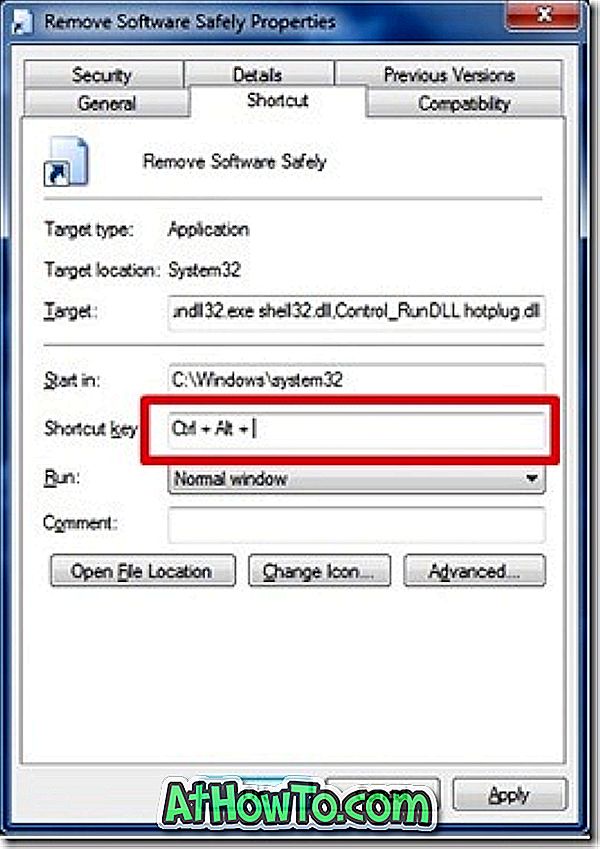
5. Κάντε κλικ στο πλαίσιο πλήκτρων συντόμευσης και πατήστε οποιοδήποτε πλήκτρο πληκτρολογίου για να δημιουργήσετε μια συντόμευση πληκτρολογίου.
6. Κάντε κλικ στο Apply (Εφαρμογή) και στη συνέχεια να απολαύσετε το νέο σας πλήκτρο πρόσβασης.
Έτσι, την επόμενη φορά που θα πάρετε την κάτω οθόνη όταν πατήσετε το πλήκτρο συντόμευσης. Επιλέξτε τη συσκευή σας και πατήστε το πλήκτρο Διακοπή για να αφαιρέσετε με ασφάλεια το υλικό.